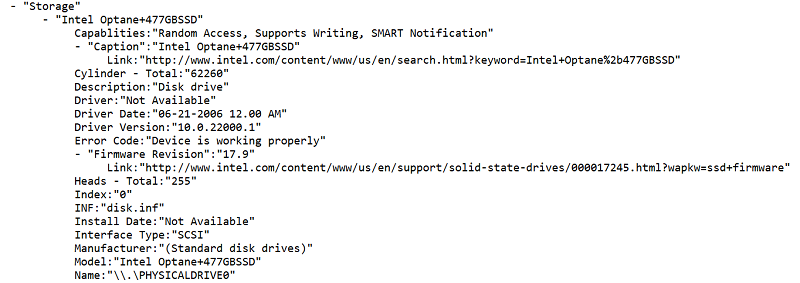시스템에 어떤 인텔® Optane™ 메모리 기술이 있는지 확인하는 방법
시스템 가속을 위해 모듈이 설치되고 활성화될 가능성이 있는 시스템을 구입한 경우, 이 문서를 사용하여 시스템에 설치된 인텔® Optane™ 메모리 기술 및 모듈 상태를 확인할 수 있습니다.
인텔® Optane™ 메모리 사용자 인터페이스
| 참고 | 시스템에 장치가 없으면 이 섹션에서는 시스템에서 장치가 감지되지 않았다고 명시합니다. |
- 도착하는 방법:
- Windows 키 를 누릅니다.
- 모든 응용 프로그램을 확인하십시오.
- 선택 인텔® Optane™ 메모리. (인텔 브랜드 폴더에 있을 수 있습니다.)
- 이 응용 프로그램이 나열되지 않으면 인텔® 빠른 스토리지 기술 응용 프로그램에 대해 동일한 위치를 확인하십시오.
- 볼 곳: 설정 탭.
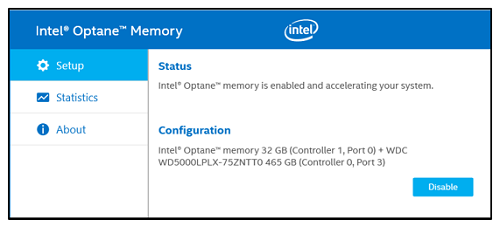
인텔® 빠른 스토리지 기술 사용자 인터페이스
- 도착하는 방법:
- Windows 키 를 누릅니다.
- 모든 응용 프로그램을 확인하십시오.
- 인텔® 빠른 스토리지 기술 선택합니다.(인텔 브랜드 폴더에 있을 수 있습니다).
- 볼 곳: 상태, 관리 또는 인텔® Optane™ 메모리 섹션의 오른쪽 열.
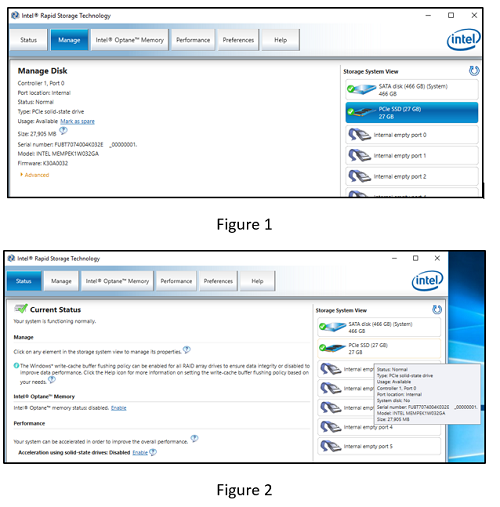
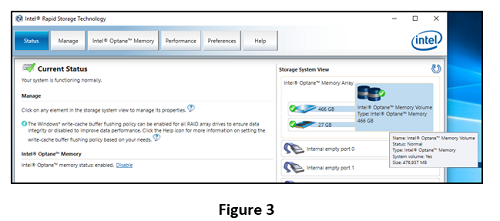
- 그림 1과 2: 이 수치는 인텔® Optane™ 메모리 장치를 독립형 장치로 표시하고 시스템 가속을 위해 활성화되지 않음을 보여줍니다.
- 그림 3: 이 그림은 인텔® Optane™ 메모리 장치를 시스템 가속을 위해 활성화된 스토리지 볼륨으로 보여줍니다.
장치 관리자
- 도착하는 방법:
- Windows 키 + X를 누릅니다.
- 장치 관리자 를 검색하고 선택합니다.
- 볼 곳: 디스크 드라이브.
| 참고 | 아래 이미지에 표시된 인텔® Optane™ 메모리 모듈이 보이지 않는 경우
|
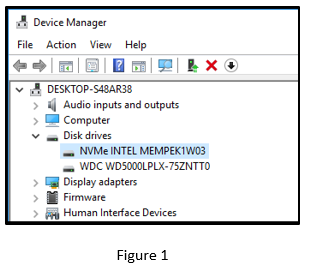
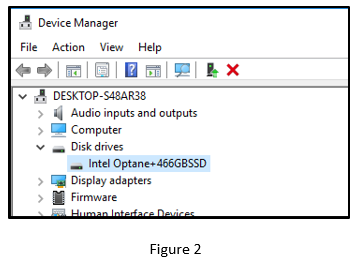
그림 1: 이 그림은 인텔® Optane™ 메모리 장치를 독립형 장치로 표시하며 시스템 가속을 위해 활성화되지 않았습니다.
그림 2: 이 그림은 인텔® Optane™ 메모리 장치를 시스템 가속을 위해 활성화된 스토리지 볼륨으로 보여줍니다. 이 볼륨에 대한 자세한 내용을 보려면 볼륨을 마우스 오른쪽 버튼으로 클릭하고 속성을 선택합니다.
인텔 System Support Utility 로그
Windows* 소프트웨어용 인텔® System Support Utility 다운로드하십시오. 다운로드가 완료되면 SSU.exe 를 실행합니다.
- 검사: 모든 것을 확인합니다.
- 검색 을 클릭합니다.
- 검토: 스캔이 완료되면 다음을 클릭합니다.
- 저장 을 클릭합니다.
- Optane 메모리가 감지되었는지 확인하려면 스토리지 섹션을 참조하십시오.